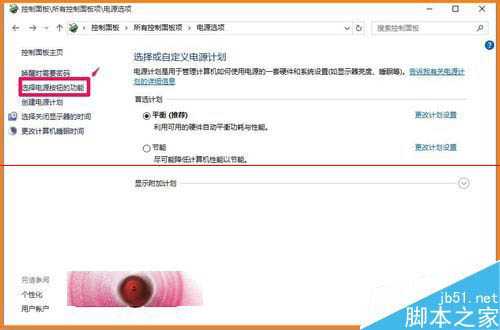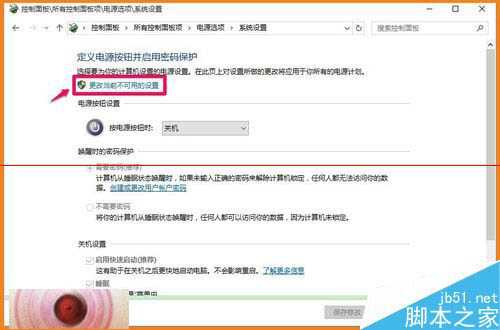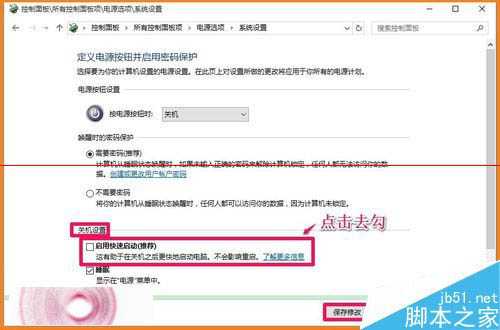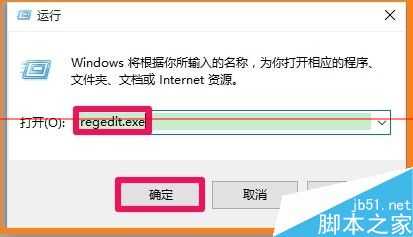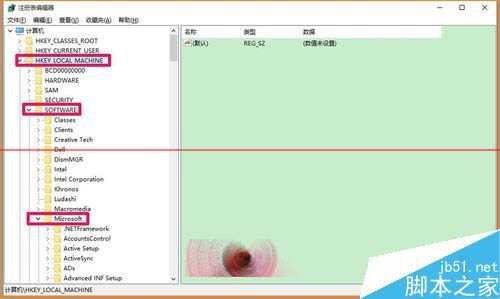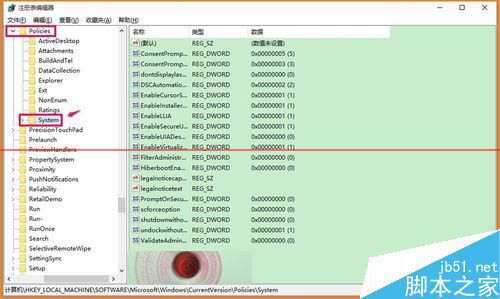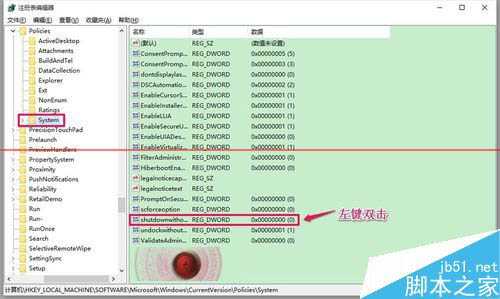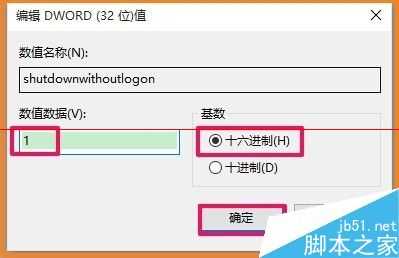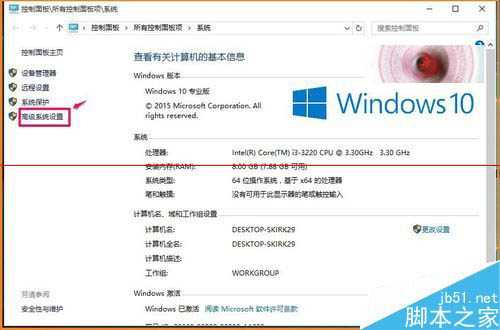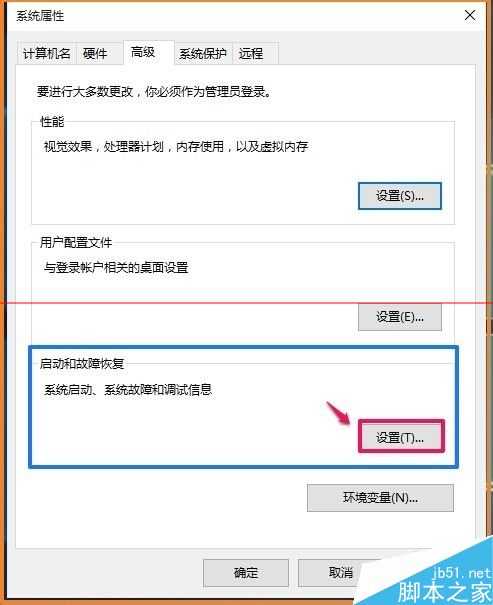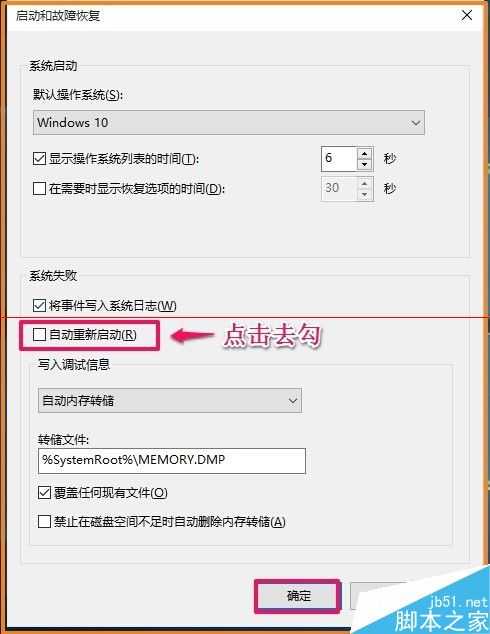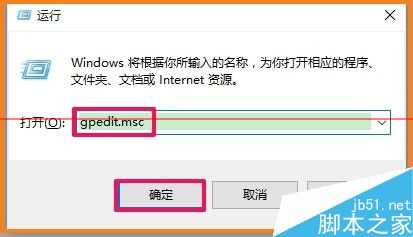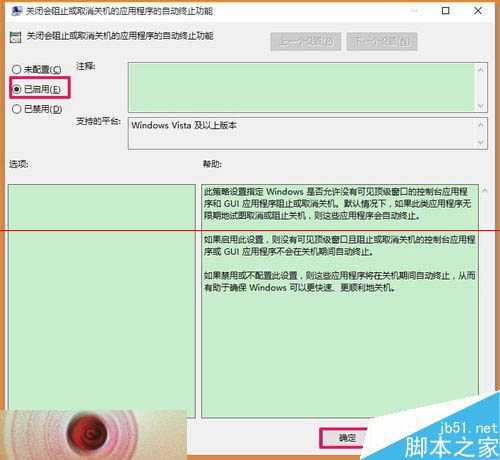不管是笔记本电脑还是台式电脑,都有可能出现不能关机的故障,点击关机按纽后没有反应或者是马上重启,如果遇到电脑不能关机的故障,我们应该如何去解决呢?
电脑不能正常关机,点击关机按纽无反应的解决方法,电脑不能关机,点击关机按纽无反应的故障可分为如下几种情况。
第一种情况:启用了“启用快速启动”功能。启用快速启动是电脑关机后自动重启的罪魁祸首,从而引发电脑不能正常关机。
解决方法:关闭“启用快速启动”功能。
1、打开控制面板,左键双击:电源选项;
2、我们在打开的电源选项窗口,点击:选择电源按纽的功能;
3、在电源选项的系统设置窗口,点击:更改当前不可用的系统设置;
4、我们在下面的关机设置项点击:“启用快速启动”去勾,再点击:保存修改。现在我们来关机,电脑能否正常关机了?如果能正常关机,我们以后还可以再启用快速启动的功能。
第二种情况:注册表被修改(病毒),关机键被设定为注销的命令,从而导致电脑不能正常关机。
解决方法:修改注册表值。
1、注册表路径:HKEY-LOCAL- MACHINE\SOFTWARE\Microsoft\Windows\CurrentVersion\policies\system
步骤:开始 - 运行输入:regedit.exe,点击确定或者回车,打开注册表编辑器;
2、在打开的注册表编辑器窗口,依次展开:HKEY-LOCAL- MACHINE\SOFTWARE\Microsoft;
3、在Microsoft的展开项下再依次展开:Windows\CurrentVersion;
4、在CurrentVersion的展开项下再展开:policies\system,并左键单击:system;
5、在system的对应右侧窗口找到:shutdownwithoutlogon键项并左键双击:shutdownwithoutlogon;
6、此时打开一个编辑 DWORD (32位)值的对话框,我们把shutdownwithoutlogon的数值数据更改为“1”,再点击:确定,退出注册表编辑器。点击开始 - 关机,看能否正常关机了?
第三种情况:Windows默认的当系统出现错误时自动重新启动电脑, 所以当我们的操作系统出现错误时导致电脑不能正常关机。
解决方法:修改系统失败项中的自动重新启动
1、右键点击桌面此电脑(计算机、这台电脑、我的电脑) - 属性,在打开的系统设置窗口,点击:高级系统设置;
2、在打开的系统属性对话框中点击启动和故障恢复项的“设置”;
3、在启动和故障恢复对话框中,我们点击系统失败项中的自动重新启动(R),去勾,再点击:确定。
第四种情况:系统设置可能被病毒篡改而导致电脑不能正常关机。
解决方法:启用“关闭会阻止或取消关机的应用程序的自动终止功能”。
1、开始 - 运行输入:gpedit.msc,点击确定或者回车,打开组策略编辑器;
2、在组策略编辑器窗口,展开:计算机配置 - 管理模板 - 系统 - 关机选项,并左键单击:关机选项,在关机选项对应的右侧窗口,左键双击:关闭会阻止或取消关机的应用程序的自动终止功能;
3、在关闭会阻止或取消关机的应用程序的自动终止功能窗口,我们点击:已启用(E),再点击:应用 - 确定,退出组策略编辑器。
说明:如果启用此设置,则没有可见顶级窗口且阻止或取消关机的控制台应用程序或 GUI 应用程序不会在关机期间自动终止。
4、以上即:电脑不能正常关机的处理方法,供朋友们参考使用。
免责声明:本站资源来自互联网收集,仅供用于学习和交流,请遵循相关法律法规,本站一切资源不代表本站立场,如有侵权、后门、不妥请联系本站删除!
更新日志
- 小骆驼-《草原狼2(蓝光CD)》[原抓WAV+CUE]
- 群星《欢迎来到我身边 电影原声专辑》[320K/MP3][105.02MB]
- 群星《欢迎来到我身边 电影原声专辑》[FLAC/分轨][480.9MB]
- 雷婷《梦里蓝天HQⅡ》 2023头版限量编号低速原抓[WAV+CUE][463M]
- 群星《2024好听新歌42》AI调整音效【WAV分轨】
- 王思雨-《思念陪着鸿雁飞》WAV
- 王思雨《喜马拉雅HQ》头版限量编号[WAV+CUE]
- 李健《无时无刻》[WAV+CUE][590M]
- 陈奕迅《酝酿》[WAV分轨][502M]
- 卓依婷《化蝶》2CD[WAV+CUE][1.1G]
- 群星《吉他王(黑胶CD)》[WAV+CUE]
- 齐秦《穿乐(穿越)》[WAV+CUE]
- 发烧珍品《数位CD音响测试-动向效果(九)》【WAV+CUE】
- 邝美云《邝美云精装歌集》[DSF][1.6G]
- 吕方《爱一回伤一回》[WAV+CUE][454M]